

By Nathan E. Malpass, Last updated: November 22, 2017
“I contatti sul mio iPhone sono scomparsi nel nulla. Come ripristino i contatti persi sul mio iPhone senza doversi occupare di metodi e programmi complicati? "
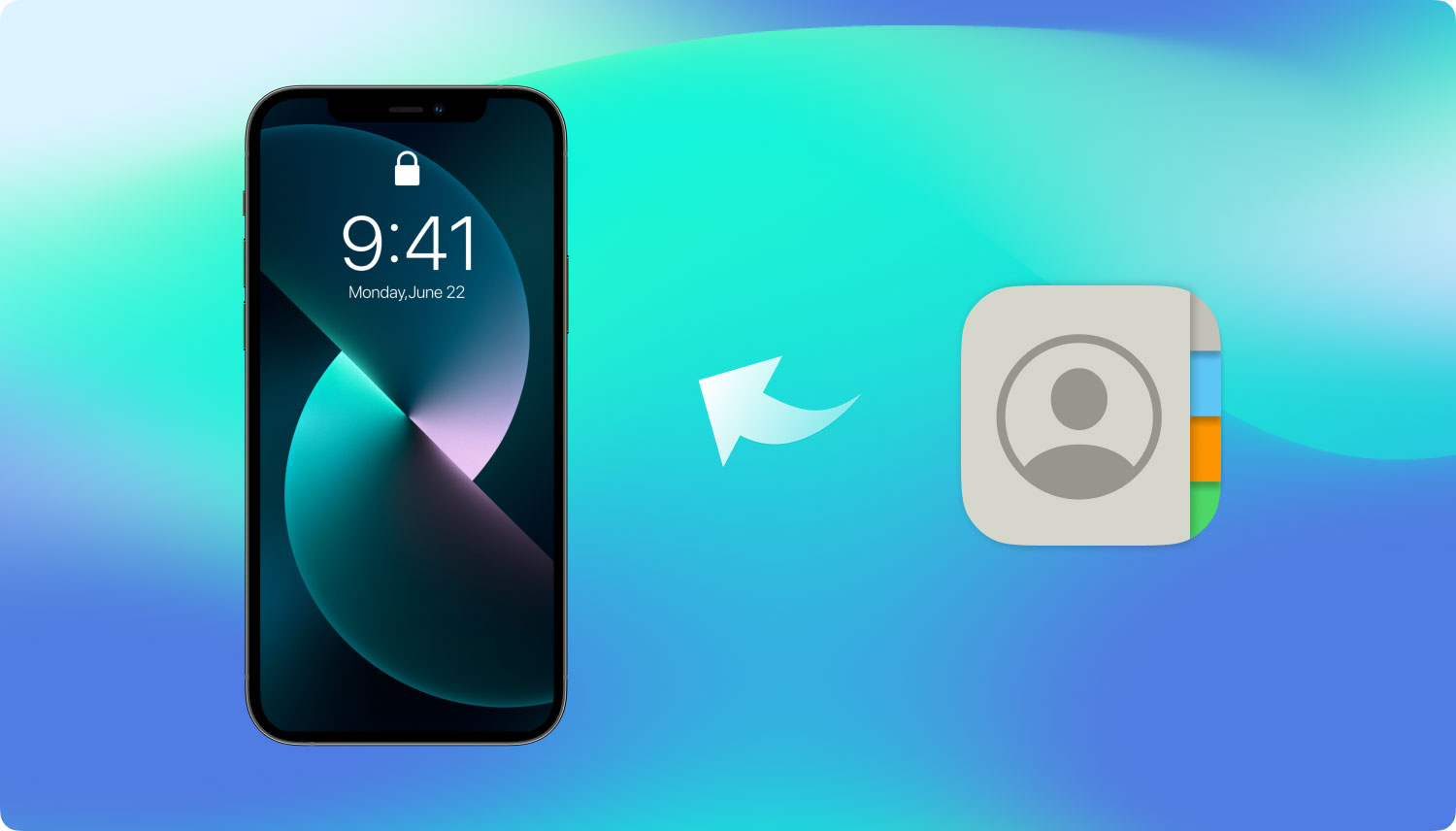
Recupera i contatti persi di iPhone
Parte 1. Recupera i contatti persi di iPhone? Nessun problemaParte 2. Recupera i contatti persi di iPhone direttamente dal tuo backupParte 3. Ecco i modi semplici e sicuri di 3 per estrarre i contatti persi dal tuo iPhoneParte 4. Guida video: come recuperare i contatti persi di iPhoneParte 5. Conclusione
Nell'era degli smartphone, i contatti sono preziosi quanto le tue foto, video e documenti - se non di più. Se ti sei ritrovato a perdere alcuni o tutti i tuoi contatti, ci sono molti modi per recuperarli. Dipende solo da te se vuoi la via d'uscita facile o no. Tuttavia, una volta notato che mancano i tuoi contatti, ecco alcune cose che puoi provare. Fare questi passaggi non garantirebbe il recupero dei contatti cancellati. Questi sono solo alcuni suggerimenti che potrebbero funzionare in caso di errori temporanei o impostazioni errate sul tuo iPhone per recuperare i contatti persi di iPhone.
Dopo aver eseguito i passaggi precedenti, prova ad aggiornare i tuoi Contatti e vedi se i tuoi contatti persi verranno visualizzati. Fortunatamente per te se lo facessero. In caso contrario, non perdere ancora la speranza. Ci sono altri mezzi che puoi provare.
Esistono programmi di backup 2 prontamente disponibili per gli utenti iPhone: iCloud e iTunes. È intelligente sincronizzare il tuo dispositivo con le suddette app perché mantengono un duplicato dei tuoi file. È possibile accedervi ogni volta che ne hai bisogno. Tuttavia, ci sono degli svantaggi nell'accesso diretto ai file di backup, come:
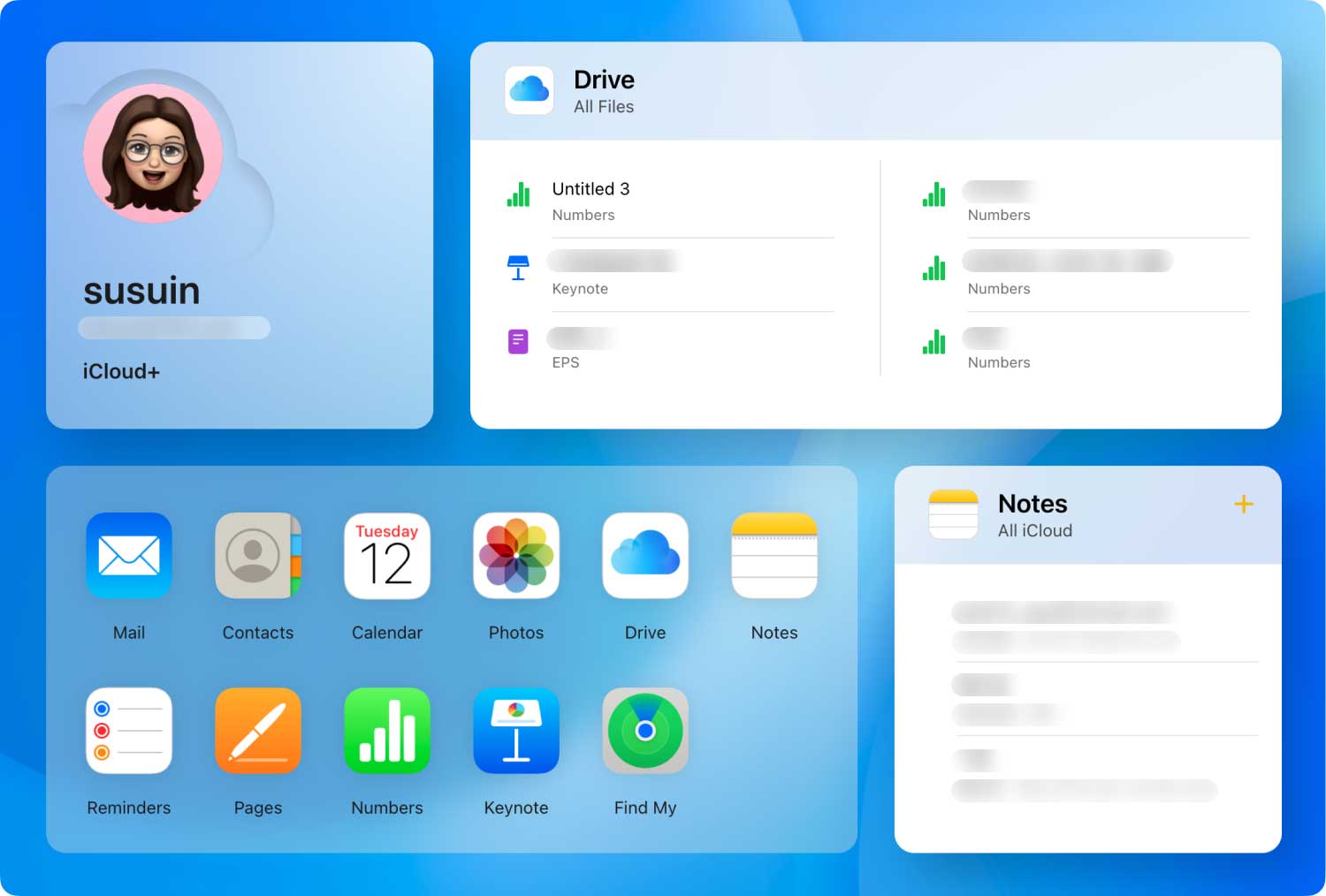
Recupera i contatti persi da iCloud Backup
Lascia il lavoro di recupero del tuo iPhone perso i contatti all'esperto. FoneDog Recupero dati iOS offre un modo semplice per recuperarli. Cosa si può chiedere di più se non si dispone solo di uno, ma dei modi 3 per riparare i contatti persi su iPhone? Per iniziare, scaricare FoneDog iOS Data Recovery dal nostro sito Web. Dopo l'installazione, avvialo e collega il tuo iPhone al computer.
Questo processo è ottimo perché funziona bene sia che si esegua il backup dei file o meno.
Passaggio 1. Abilita il recupero diretto da iPhone
Dai metodi di recupero disponibili, selezionare Recupera dal dispositivo iOS e fare clic su Avvio scansione.

Selezionare l'opzione su Ripristina da dispositivo iOS - Step1
Passaggio 2. Visualizza in anteprima i contatti persi trovati da iPhone
Appariranno vari tipi di file che possono essere recuperati. Scegliere Contatti per visualizzare i contatti trovati. Puoi controllarli uno per uno per determinare se ne hai bisogno.

Anteprima dei contatti persi dal dispositivo iPhone - Step2
Passaggio 3. Ripristina i contatti persi dal dispositivo iPhone
Seleziona i contatti che desideri mantenere ticchettio sugli articoli applicabili. Clic Recuperare per salvarli.
Tutorial completato:
Come posso recuperare i contatti cancellati da iPhone 8 / 8Plus
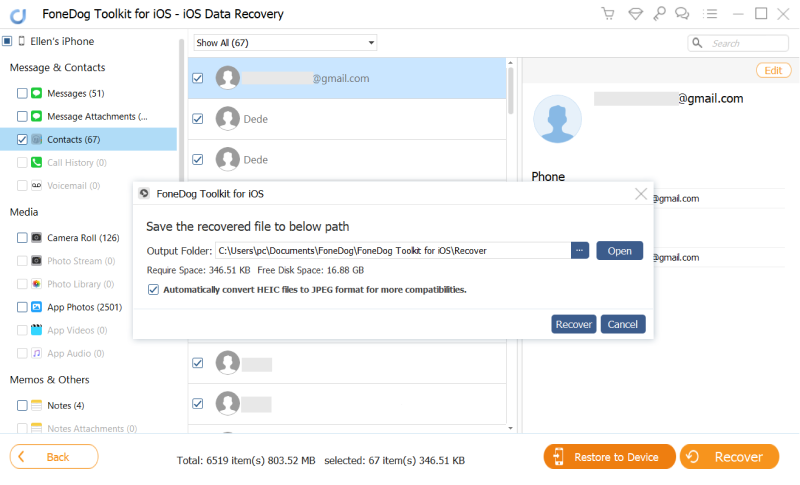
Ripristina i contatti persi da iPhone - Step3
Questo metodo è ideale per gli utenti iPhone che sincronizzano i loro contatti con iTunes. Ciò fornisce la flessibilità che l'accesso ai backup tramite iTunes non può. Ti permette di selezionare determinati file da recuperare invece di estrarre tutto.
1. Consenti l'accesso ai file di backup di iTunes
All'avvio del software, selezionare Recupera dal file di backup di iTunes. Seleziona il file di backup a cui desideri accedere, quindi fai clic su Avvio scansione. La scansione potrebbe richiedere alcuni minuti. Ciò dipende dal numero di file nel backup di iTunes.

Consenti l'accesso ai file di backup di iTunes per il recupero - 1
2. Anteprima e ripristino dei contatti ripristinabili
Dopo la scansione, la finestra mostrerà tutte le categorie di file presenti nel file di backup. Colpire Contatti e sulla parte destra dell'interfaccia, vedrai tutti i contatti.Mark i contatti che si desidera recuperare. Infine, fai clic su Recuperare per iniziare a scaricarli sul tuo computer.
Aggiungere altro:
Come posso recuperare la cronologia delle chiamate cancellate da iTunes?
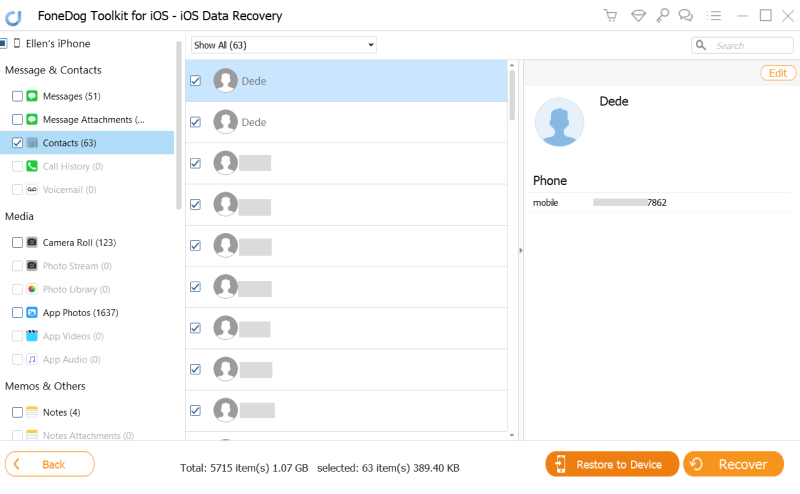
Anteprima e correzione dei contatti recuperabili e persi da iPhone - 2
Questo approccio è consigliabile per gli utenti iPhone che sincronizzano il proprio dispositivo con iCloud. Elimina la necessità di cancellare completamente i dati del dispositivo.
#1. Autorizza l'accesso ai file di backup di iCloud
Dopo aver eseguito il programma, selezionare Ripristina dal file di backup di iCloud tra le scelte. Ti verrà quindi richiesto di accesso al tuo account iCloud. Inserisci il tuo ID Apple e la password.

Accedi ai file di backup di iCloud - # 1
#2. Scansiona il tuo backup iCloud per i contatti da iPhone
Verrà visualizzato un elenco di file di backup disponibili. Selezionane uno e premi Scaricare. Il software inizierà la scansione del contenuto di quel file. Successivamente, una finestra pop-up ti chiederà i tipi di file necessari. Spunta Contatti e tocca Prossimo.
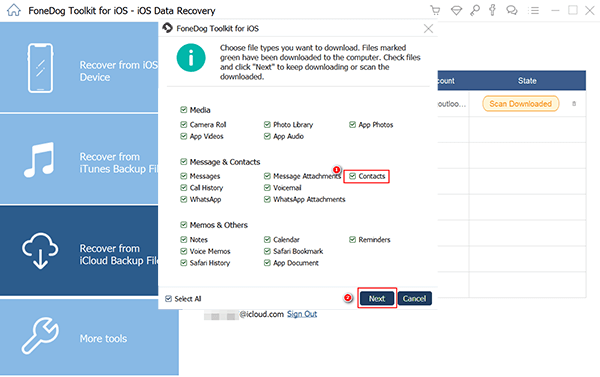
Scansiona il tuo backup iCloud per i contatti sul PC - # 2
#3. Anteprima e recupero dei contatti persi
Controlla l'elenco dei contatti trovato dal software. Spunta le caselle di contatti specifici che desideri mantenere. Clicca su Recuperare per ripristinarli.
Guida correlata:
Come recuperare le foto da iCloud

Anteprima ed estrazione dei contatti persi sul PC - # 3
Ti abbiamo presentato 3 modi semplici per recuperare i contatti persi su iPhone, grazie al toolkit FoneDog - iOS Data Recovery. Non è un gioco da ragazzi riprenderli mentre ti siedi e ti rilassi? Ciò non comporta alcun rischio di sovrascrivere i dati del tuo iPhone, con la garanzia di recuperare quelli persi. Oltre a utilizzare il software per trovare i contatti eliminati, puoi anche massimizzare il tuo utilizzo ripristinando la cancellazione immagini, file audio, documentie persino testo e Messaggi WhatsApp. Ora puoi avere la sicurezza quando esegui aggiornamenti iOS o ripristini i tuoi file di backup con l'aiuto di Toolkit FoneDog - Recupero dati iOS. È così facile recuperare i contatti persi su iPhone!
Condividi questo con i tuoi amici e potrebbero semplicemente ringraziarti per questo!
Scrivi un Commento
Commento
iOS Data Recovery
Ci sono tre modi per recuperare i dati cancellati da un iPhone o iPad.
Scarica Gratis Scarica GratisArticoli Popolari
/
INTERESSANTENOIOSO
/
SEMPLICEDIFFICILE
Grazie! Ecco le tue scelte:
Excellent
Rating: 4.6 / 5 (Basato su 74 rating)